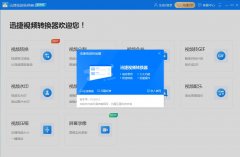
-
迅捷视频转换器官方安装版 V4.3.0.36
大小:80.83 MB 时间:2023-03-02 类别:格式转换版本:V4.3.0.36
展开
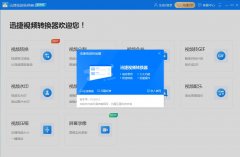
迅捷视频转换器又称迅捷万能格式转换器,支持所有主流多媒体格式的相互转换,包括:MP4、MP3、AVI、SWF、APE、FLV、FLAC、MKV、AAC、3GP等等,是一款简单易用的全能视频音频格式转换软件。
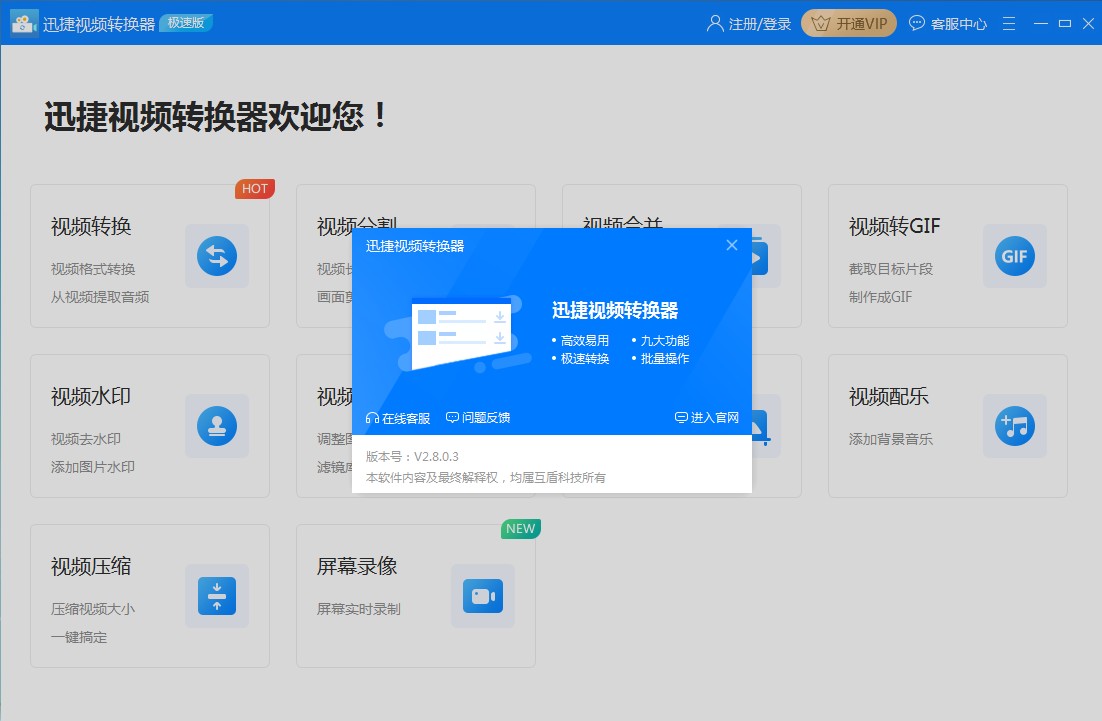
1、兼容多种主流移动设备格式。
2、无损实现视频格式转换。
3、文件输出参数支持用户自定义。
4、提供多种高清格式输出。
5、任何视频转MP4、3GP、AVI等。
6、任何音频转MP3、WMA、FLAC等。
1、首先我们需要下载迅捷视频格式转换器官方软件包,下载完成后我们会得到一个exe的安装文件。
2、我们鼠标左键双击exe文件,就可以进入到下图中的安装界面,我们可以点击界面的立即安装,软件会默认安装到系统C盘中,或者我们点击右下角的自定义安装,然后可以点击浏览自行选择安装位置。
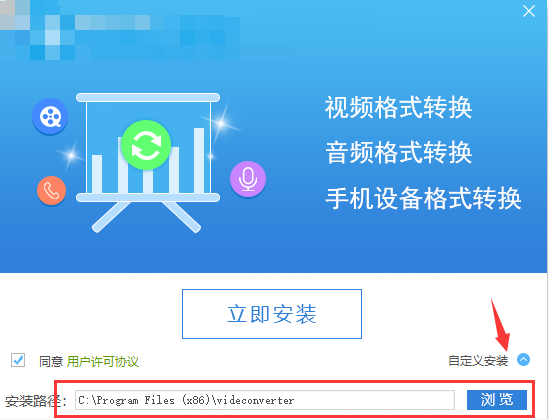
3、我们选择好安装位置后点击“立即安装”选项,就可以开始安装了。我们需要耐心等待下图中的安装进度条完成,只需要一小会就可以完成了。
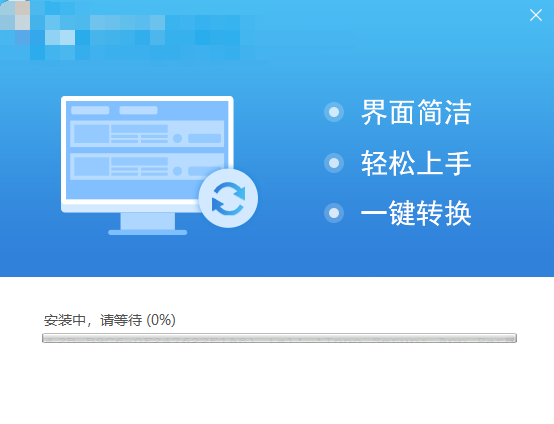
4、等待安装完成后,我们就可以在桌面上找到软件的快捷方式了,双击打开就可以进入到软件的主界面开始使用了,是不是很简单呢,赶紧来下载体验吧。
1、在自己的电脑上下载并安装迅捷视频转换器。
2、打开迅捷视频格式转换器软件,进入主界面,左下角选择转换后的视频要保存到的文件夹,左上角的“添加文件”可以添加一个视频,“添加文件夹”选项则可以批量转换文件夹内的视频,批量操作的话就比较省时间,也比较方便。
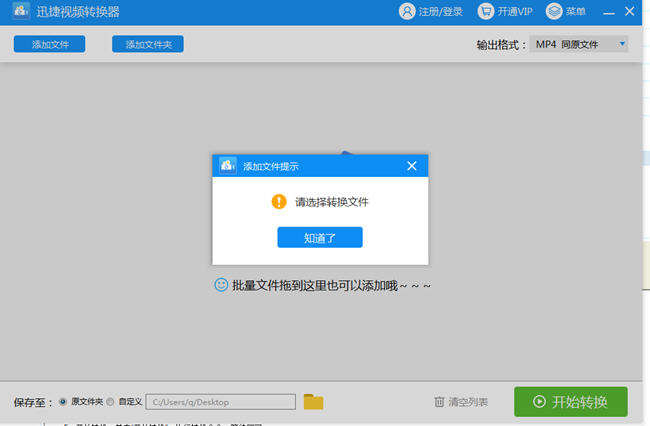
3、选定好视频文件后,右上角的输出格式可以选择需要转换的视频格式,也就是视频的分辨率,分辨率越高就越清晰,然后点击“转换”按钮开始转换。
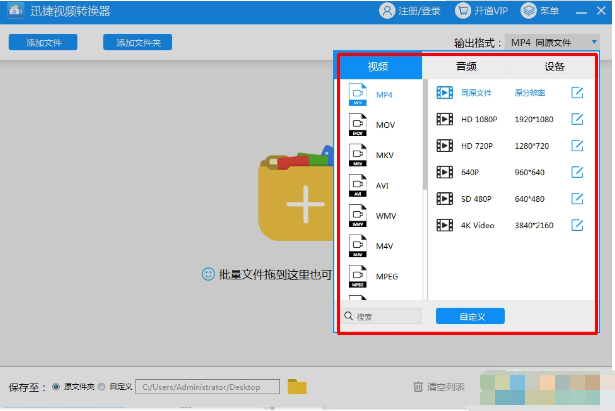
4、稍等片刻,时间不会太久,不过视频容量大的话要多等一会儿,喝杯茶或者切到后台浏览下网页什么的,很快一个完整的视频就转换成功了。
1、使用迅捷视频格式转换器,SWF转MP4失败怎么办?
答:若SWF动画直接转换成MP4失败,可以先将SWF转换为FLV,再用FLV转MP4。
2、优酷转换失败怎么办?
答:如果是标清、高清、超清画质的优酷视频,可以直接用优酷客户端进行转码。如果超清以上画质的视频在转换器转换失败,可以多尝试几个转换格式。
3、迅捷视频格式转换器视频转换不了Gif怎么办?
答:可能是视频的持续时间过长,将视频剪辑成多个小片段后再转换成Gif。
4、使用迅捷视频格式转换器将QLV转MP4文件后,播放没有画面是怎么回事?
答:有可能是转码出现问题或者播放器的问题,重新用转换器软件进行转码,再换个视频播放器打开文件。
5、Win10的系统迅捷视频格式转换器安装不上,安装上了打不开?
答:对软件进行卸载安装,若还存在此问题,可能是Win10版本的兼容性问题,将系统还原到之前的版本或者重装系统。
6、QSV/QLV转换MP4失败怎么办?
答:QSV/QLV是加密格式,无法直接进行转换,需要先用转换器将其转码成FLV格式,然后从FLV再转换成MP4。
7、迅捷视频格式转换器转换出来的文件只有声音怎么办?
答:转换之前请自行确认选择你需要转换的格式MP4或者其余的格式,如果默认的话就是MP3肯定只有声音。
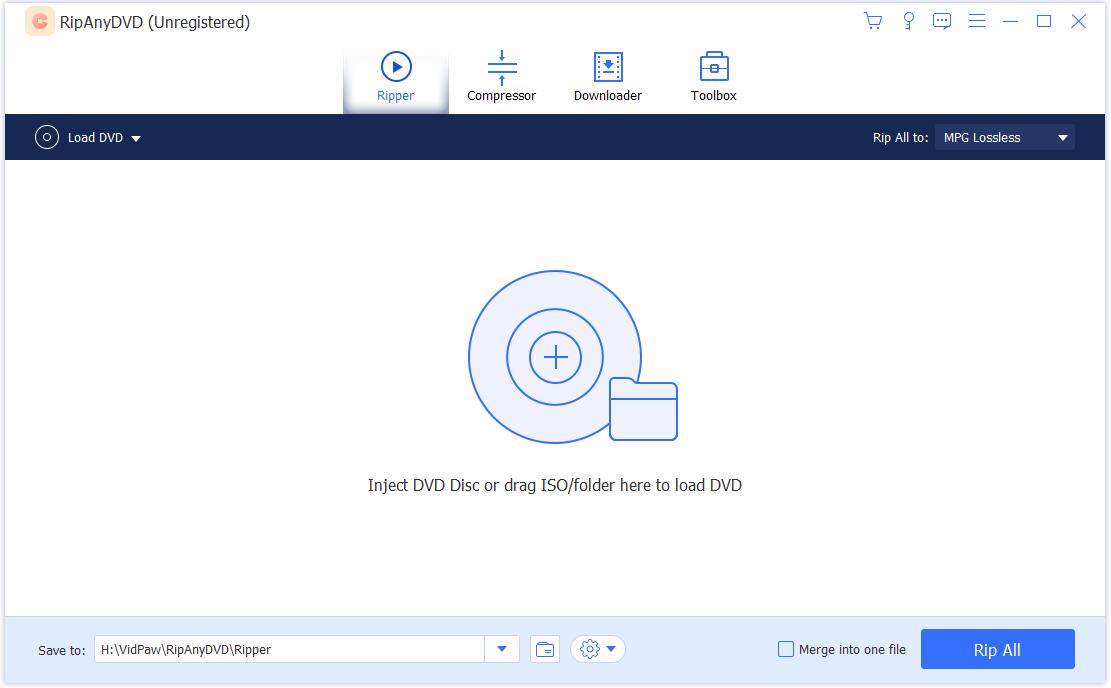 Vidpaw RipAnyDVD中文破解版 V1.0.12
Vidpaw RipAnyDVD中文破解版 V1.0.12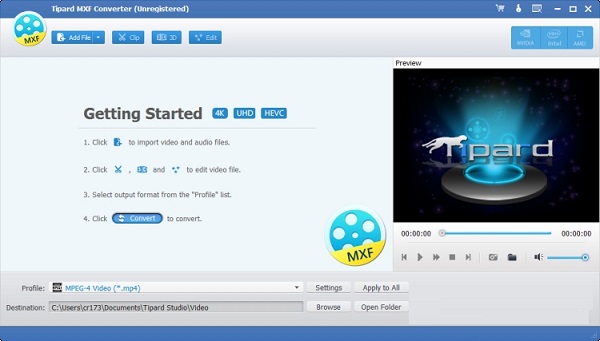 Tipard MXF Converter破解版 V9.2.32
Tipard MXF Converter破解版 V9.2.32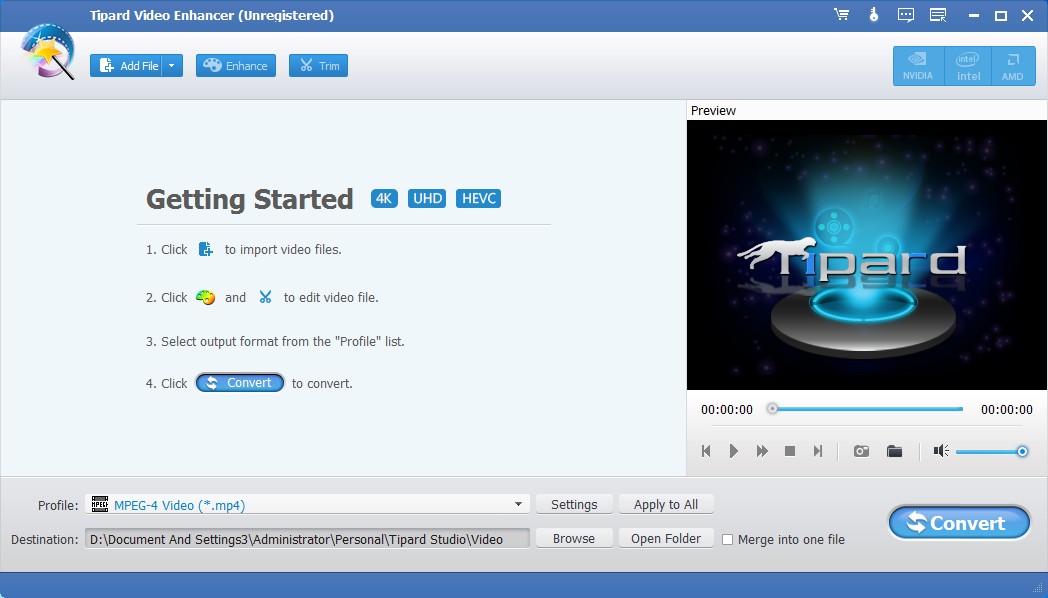 Tipard Video Enhancer中文破解版 V9.2.33
Tipard Video Enhancer中文破解版 V9.2.33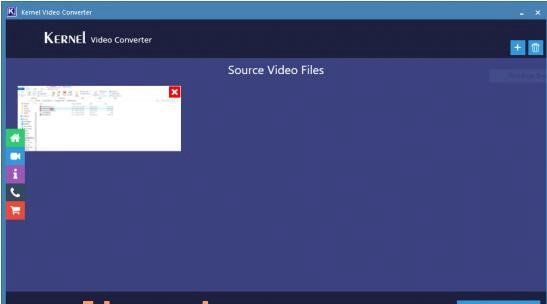 Kernel Video Converter授权破解版 V20.0
Kernel Video Converter授权破解版 V20.0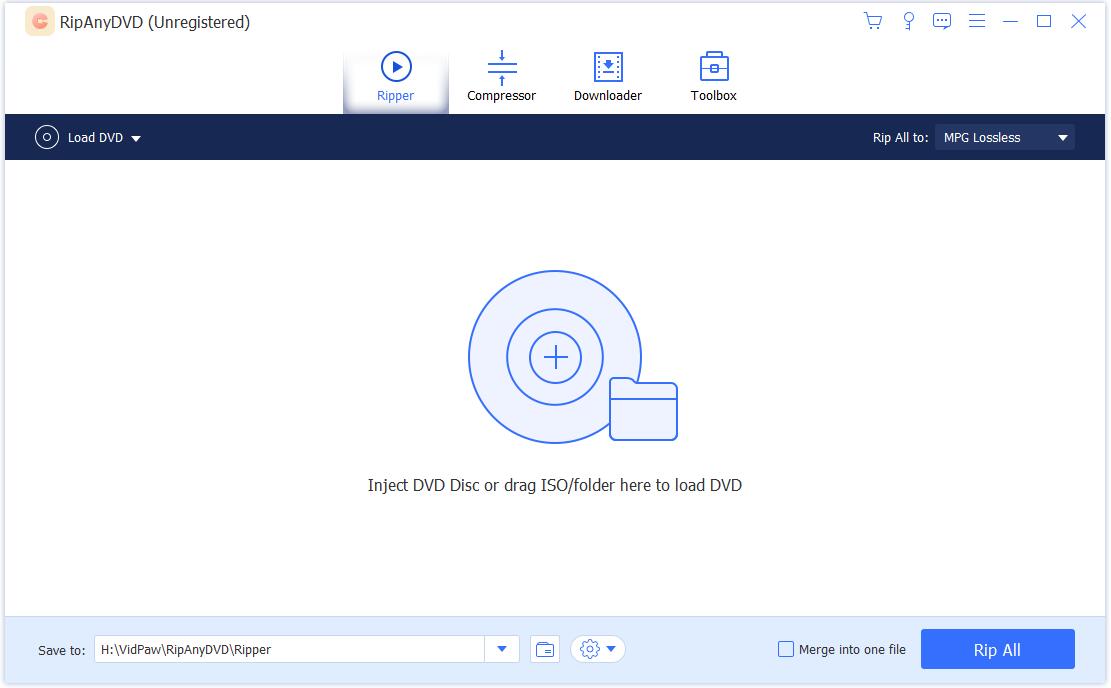 Vidpaw RipAnyDVD便携破解版 V1.0.12
Vidpaw RipAnyDVD便携破解版 V1.0.12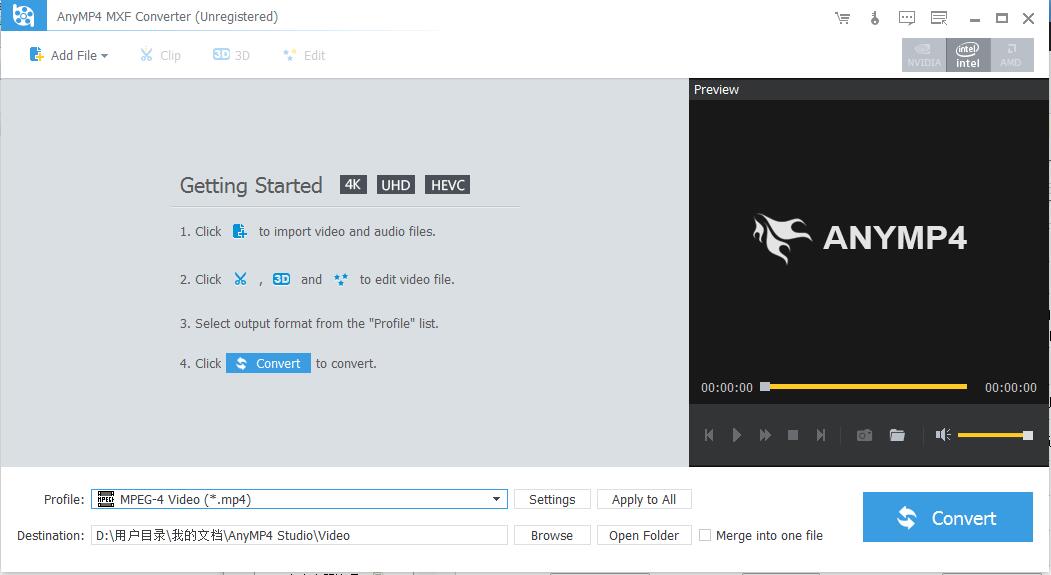 anyMP4 MXF Converter授权破解版 V8.0.8
anyMP4 MXF Converter授权破解版 V8.0.8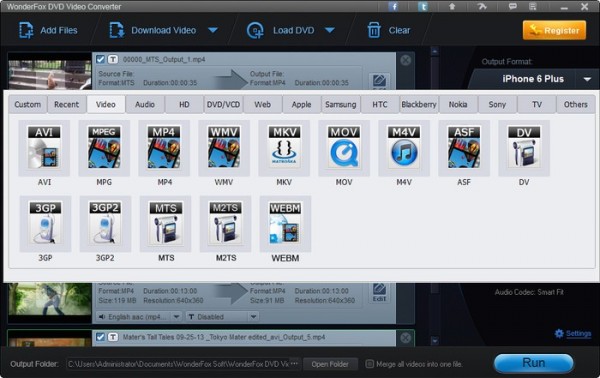 WonderFox DVD Video Converter中文破解版 V20.2
WonderFox DVD Video Converter中文破解版 V20.2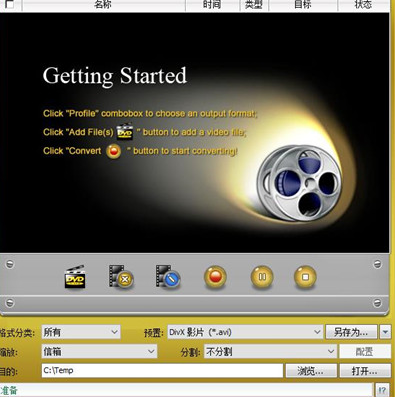 3herosoft Video Converter中文破解版 V3.8.8
3herosoft Video Converter中文破解版 V3.8.8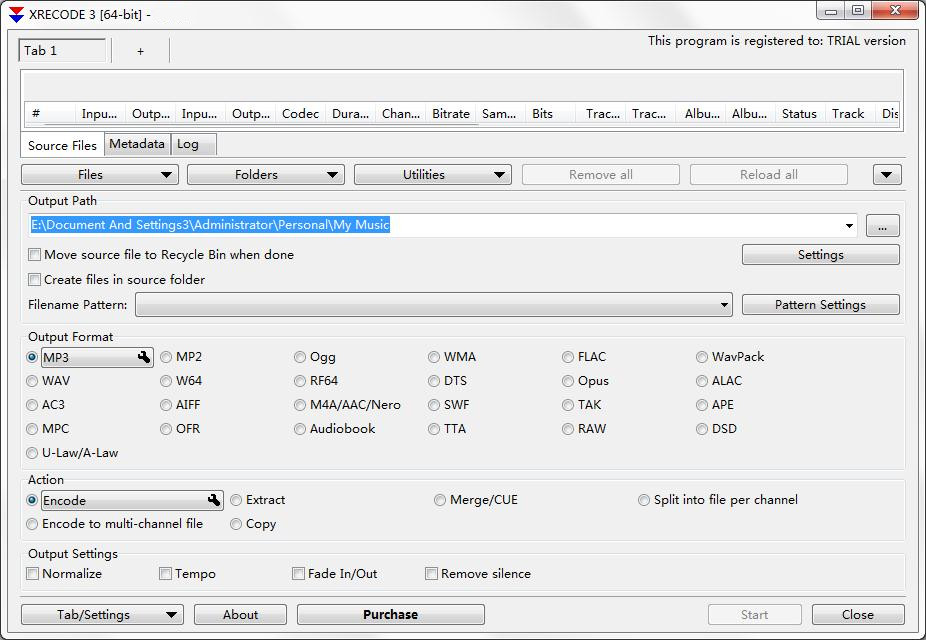 XRecode3中文便携破解版 V1.98
XRecode3中文便携破解版 V1.98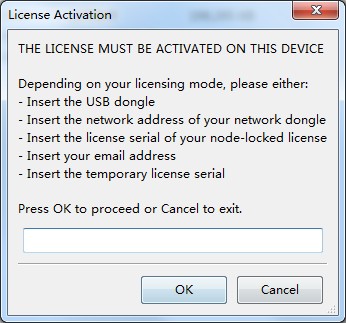 Amped DVRConv授权破解版 V2019
Amped DVRConv授权破解版 V2019
今日头条官方正版 V8.8.843.90 MB 今日头条官方正版,各种优秀作品和独特的玩法,这就是玩家普遍对它的印象,上乘的美术与音乐无疑是对支持这款作品的玩家最好的回应,容易上手,快节奏的游戏体验,壮观的场景关卡,具有挑战性的任务剧情,玩
下载
音乐雷达安卓版 V13.26.0-23041429.34MB当你听到一段动人的旋律,你是如何找到它的名字呢?音乐雷达是一款多面搜音乐软件,能够在您最喜欢的应用当中直接使用去搜索音源信息,网罗你的所有发现和各种惊喜时刻,让你听到的一切喜欢的声音都能记录其中,帮助找到自己更爱的音乐,发现更多世界上好的声音。
下载
扫描全能王安卓版 V6.20.092.05 MB扫描全能王手机版这款游戏大大超出了我的预期,没有想到的是游戏的美术风格很棒,优化也很棒,画面全程无掉帧卡顿,原本测试时候的奔溃BUG影响游戏体验,已经被完美解决了,令人惊叹的
下载
万能空调遥控器破解版 V1.445.52MB 天气太热,回到家马上要开空调, 到平时常用的空调遥控器居然找不到,试试这款万能空调遥控器app吧。它是一款非常方便好用的遥控智能家电手机软件,这款软件不单单只可以遥控空调,还可以遥控其它大部分的电
下载
佛教音乐安卓版 V3.3.559.50MB每个人的追求都不一样,有些喜欢轻音乐,有点喜欢摇滚乐,就有人爱佛教音乐,而今天推送的佛教音乐是一款音乐播放软件,这里收录了众多佛教传度音乐,品类十分多样,还有音质能够自主选择,更有交流圈能够帮助感兴趣的用户们一起交流心得,净化心灵,从而找到归属感,快来下载体验吧
下载
百度文库免费版 V8.0.53 21.75 MB《百度文库》是一款拥有海量文档资源的手机阅读软件,在这里可以找到很多资料,实用便捷,一机在手,囊括四海知识,天文地理财经政治金融军事,无所不知,无所不有,强烈推荐大家使用!
下载
腾讯地图关怀版 V1.154.36MB 腾讯地图关怀版,与其他腾讯地图有什么不一样呢?原来是很有心的一款设计,专为老年人朋友设计的手机地图app,该软件具有大字体、精确导航、路线规划等功能服务,可以帮助用户更好的生活和出行,并且帮助你老
下载
小小追书在线阅读版14.89MB 欲罢不能的小说免费看,百万资源都在你手中,感受下阅读的极致体验,小小追书在线阅读版说到做到,它是一款为伙伴们带来诸多小说资源的软件!小小追书官方免费版内容描绘的极其丰富,咱们可以尽情阅读自己喜
下载
史努比小说安卓版 V102019.72MB对于网络小说你有什么样的要求呢?你想要看的是什么类型的小说作品呢?史努比小说官方版app下载是一款非常优质实用的全网小说阅读软件,用户在这款软件中可以自由的阅读任何一般小说,这款软件会为用户提供超多经典优质的最新热门小说,里面还有许多种类型的小说,在软件中都有非常详细的分类,方便了用户进行筛选,喜欢的用户快来下载体验吧。
下载
美团外卖官方版 V7.86.2 68.27 MB美团外卖,送啥都快。送外卖,我们更专业!美团外卖现已覆盖全国1500+所城市,在线门店数突破百万。
下载